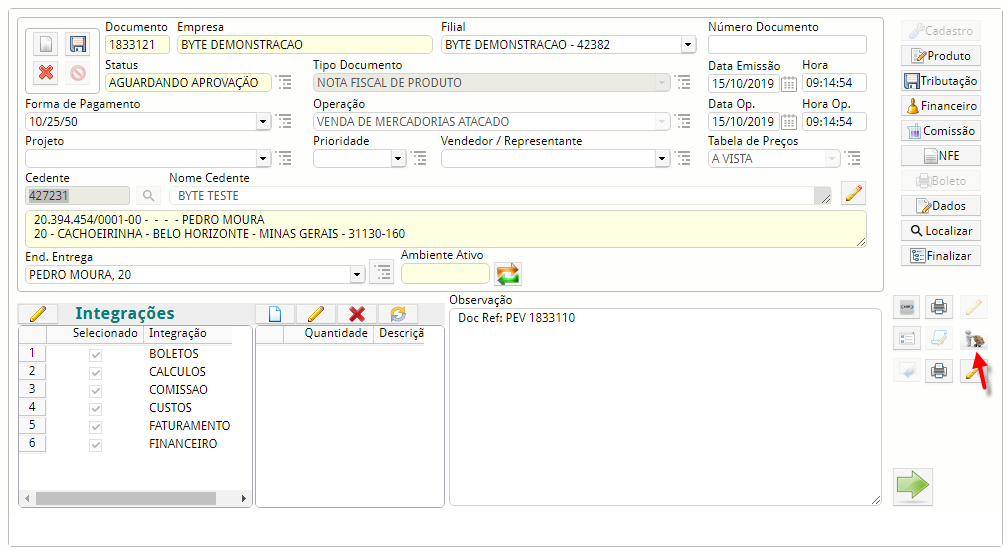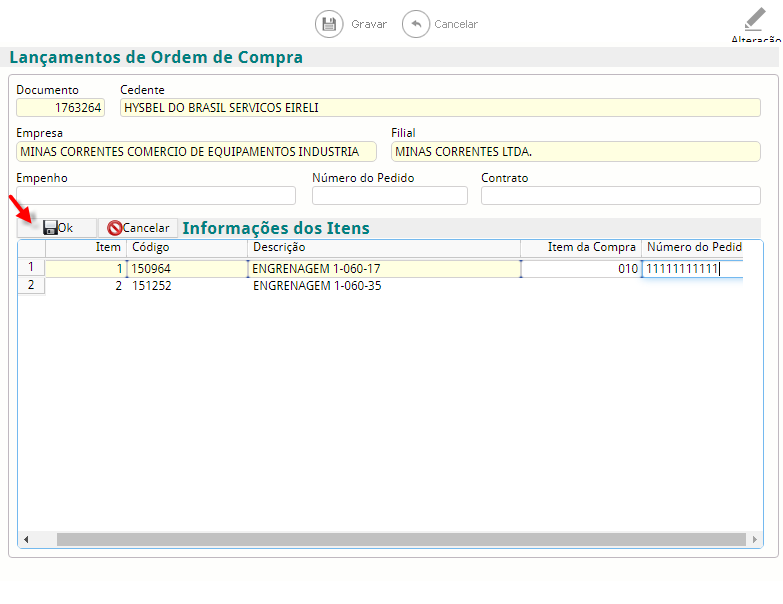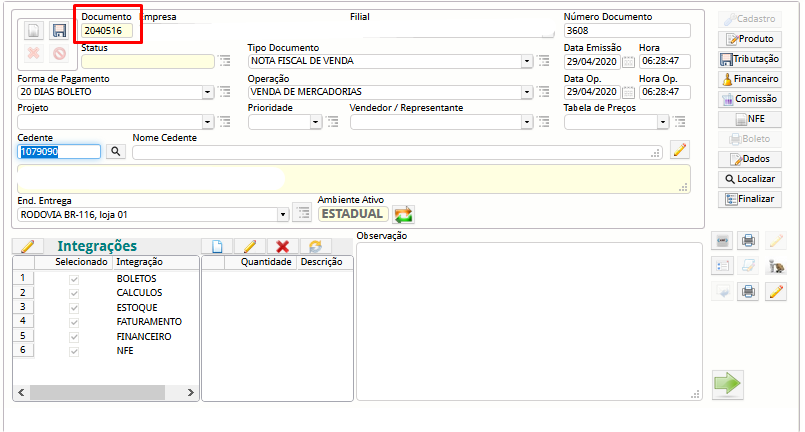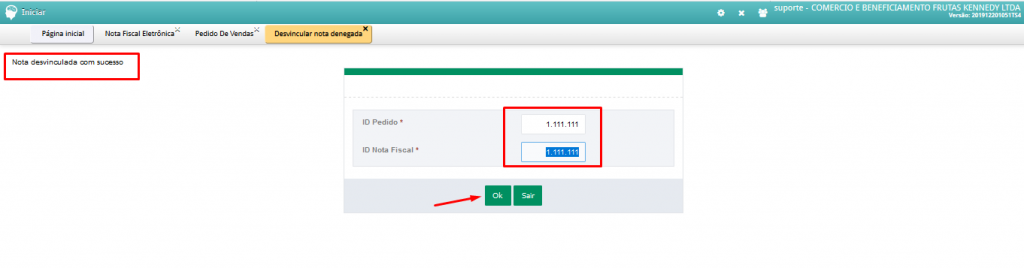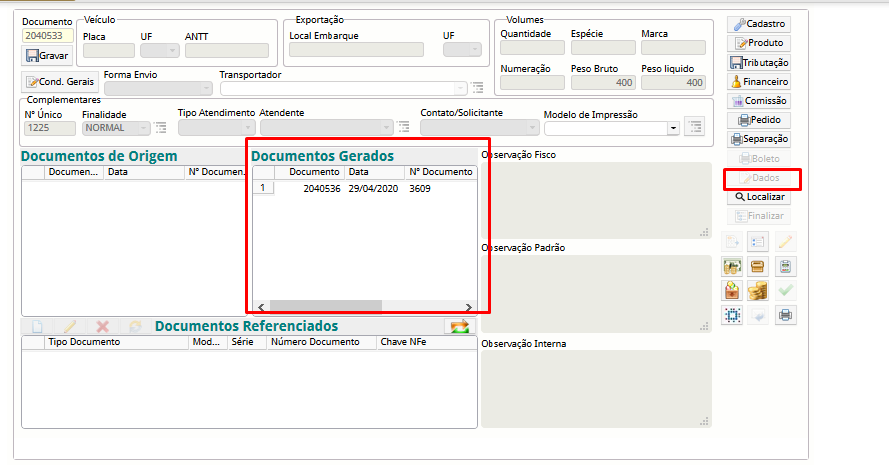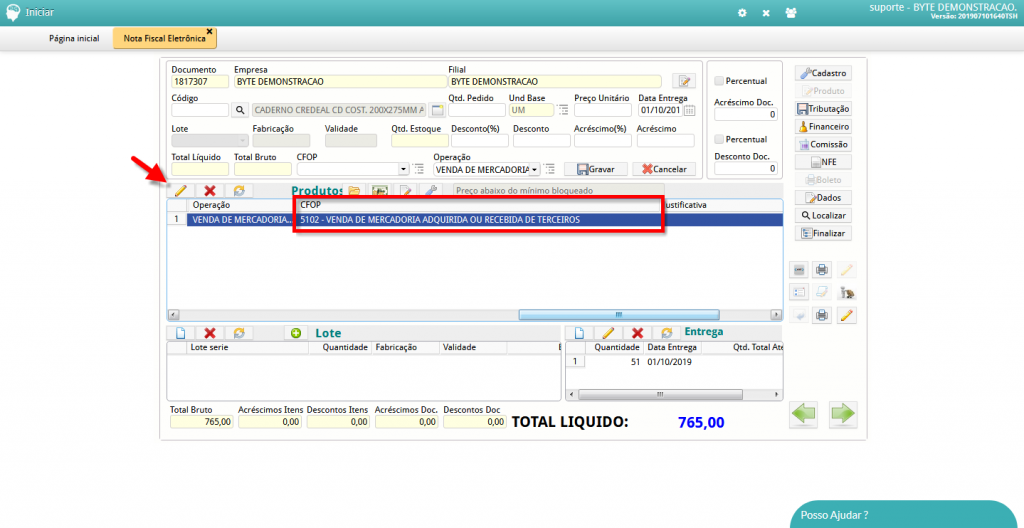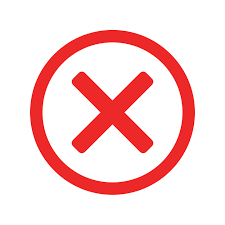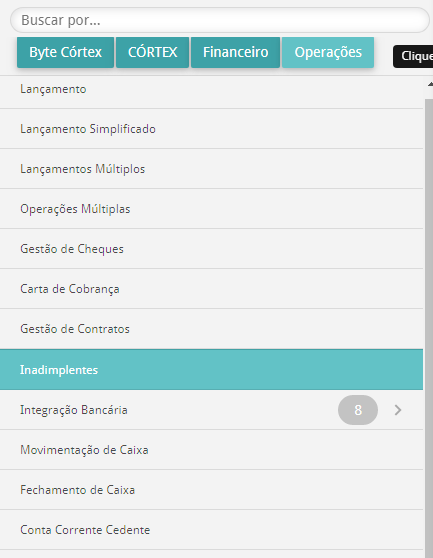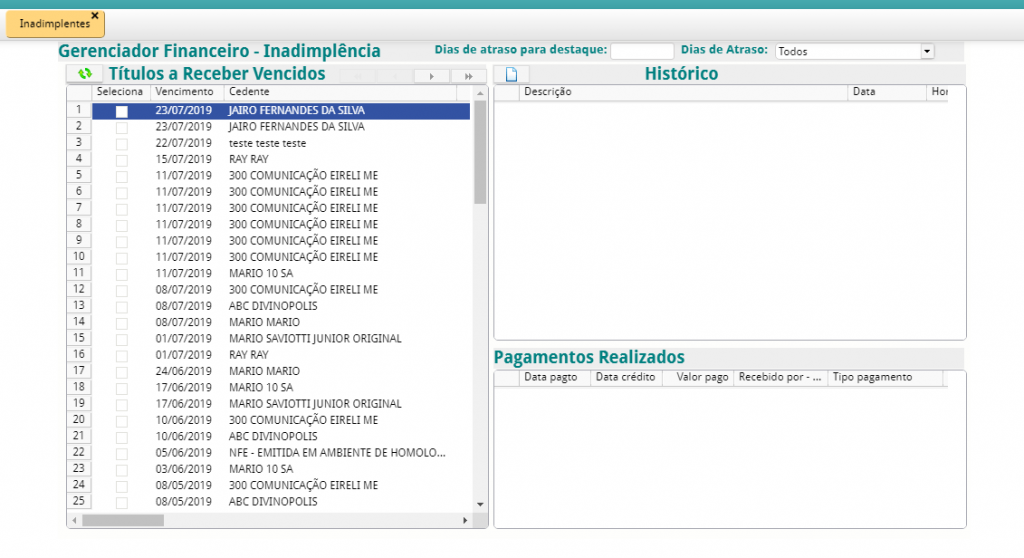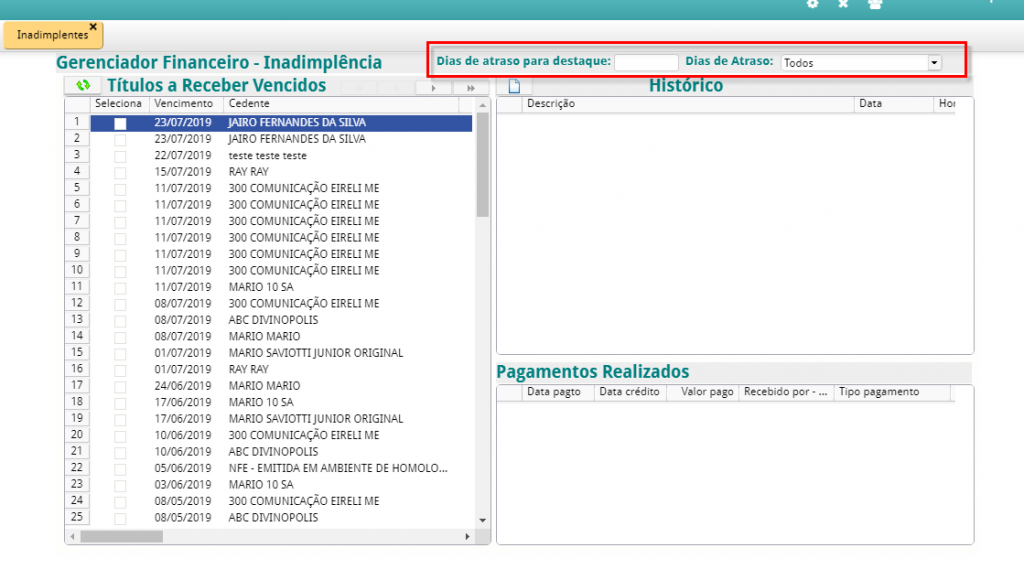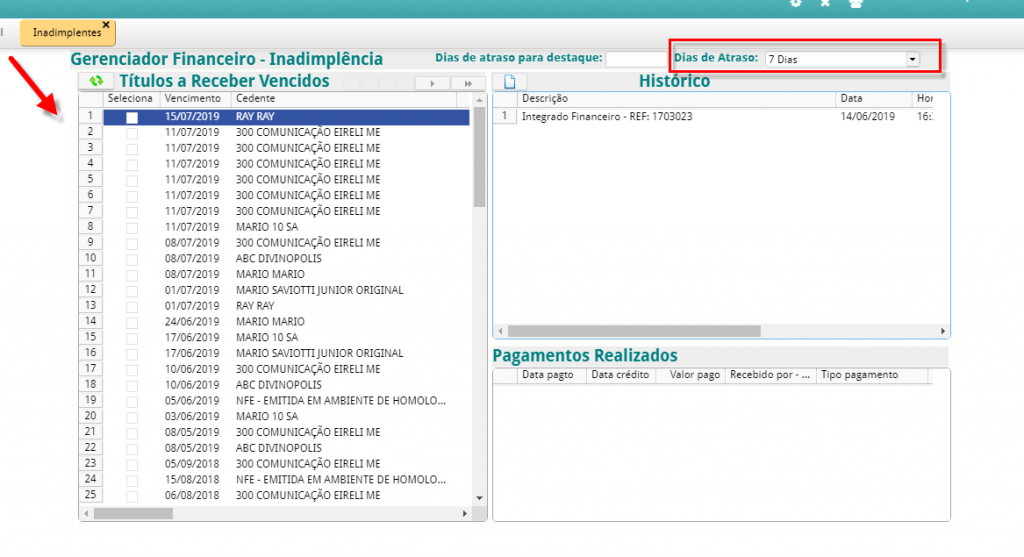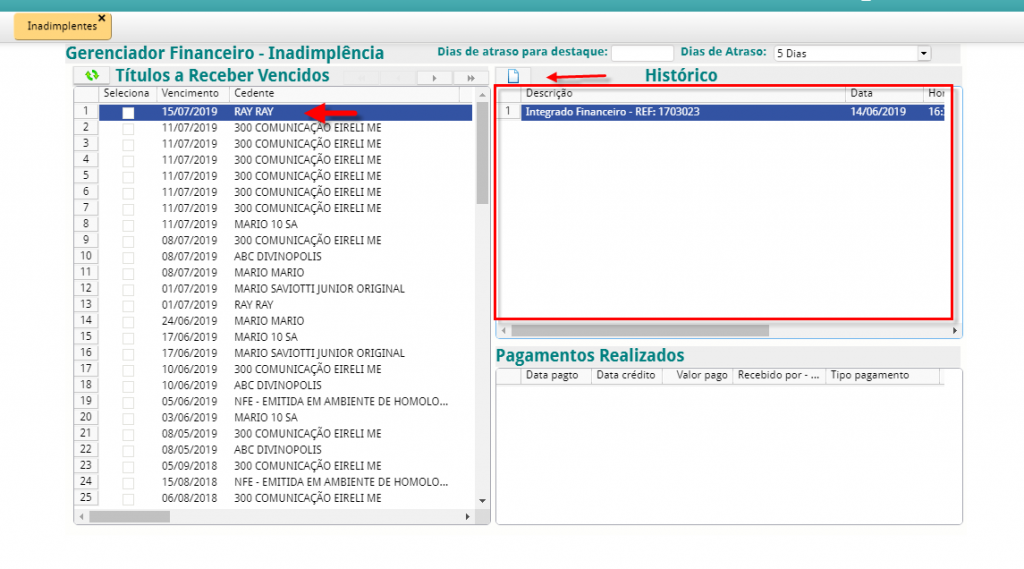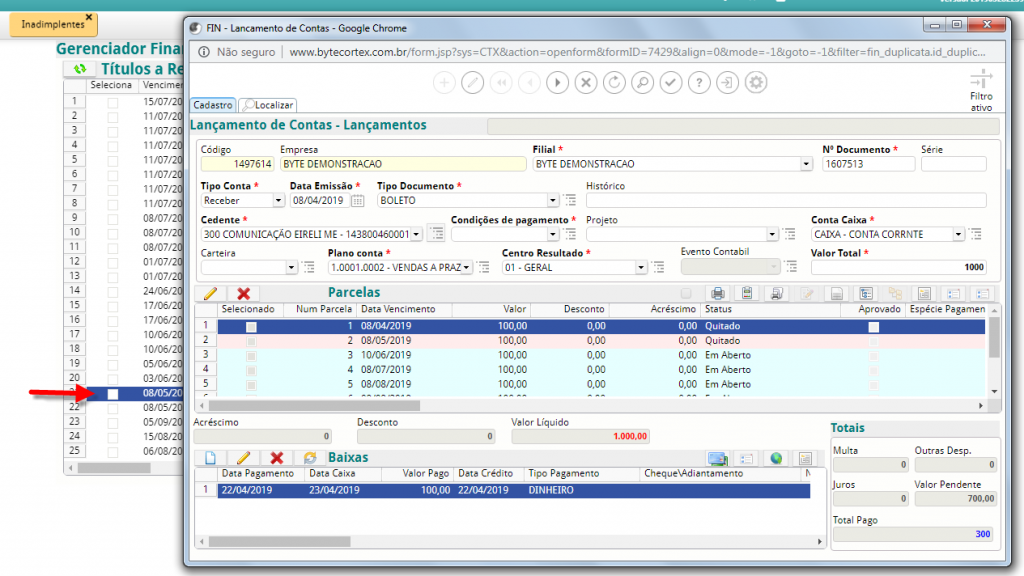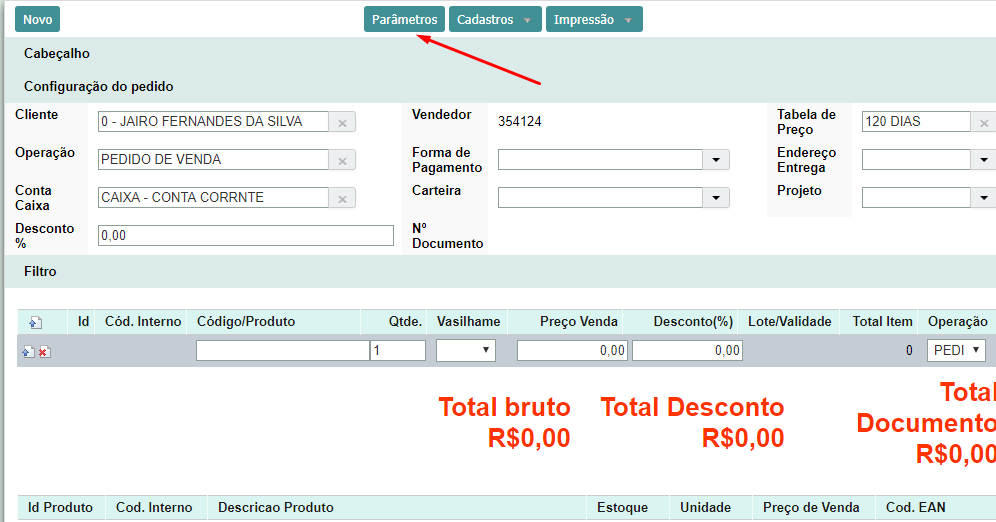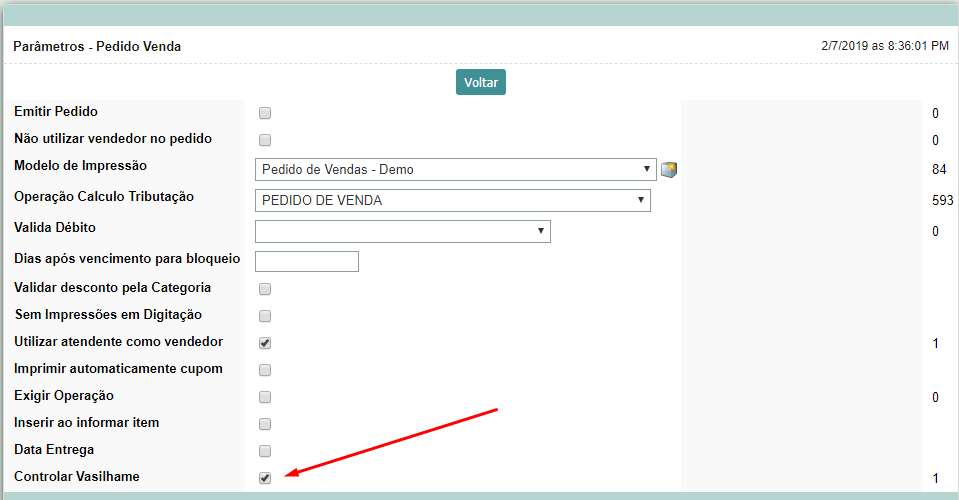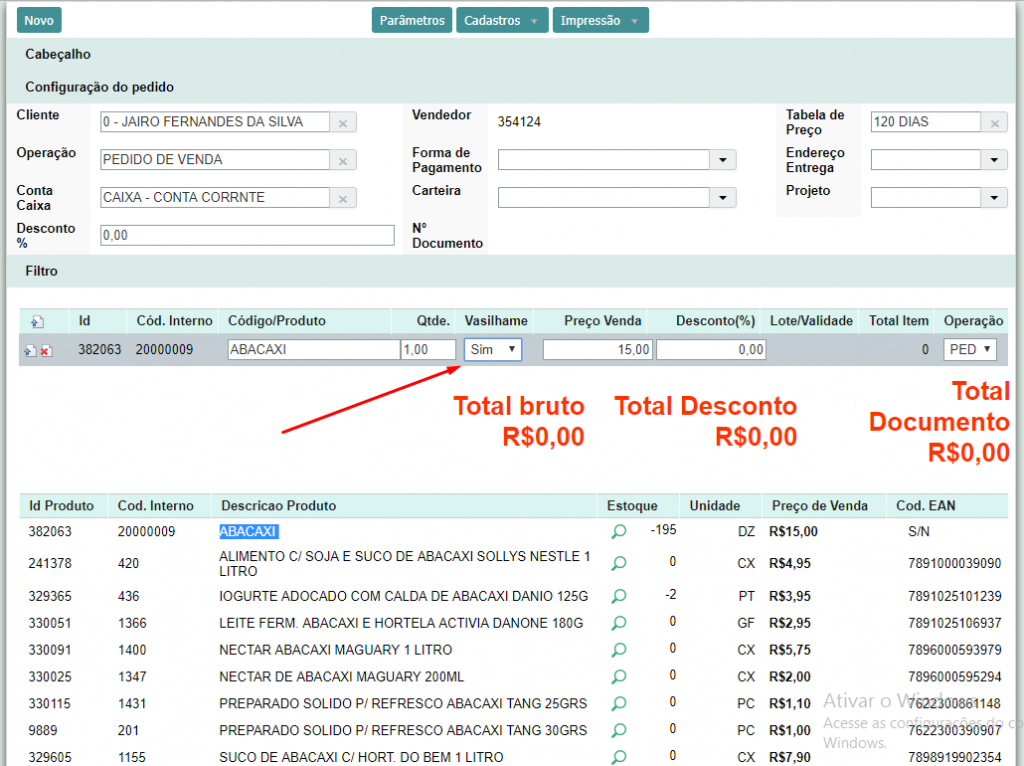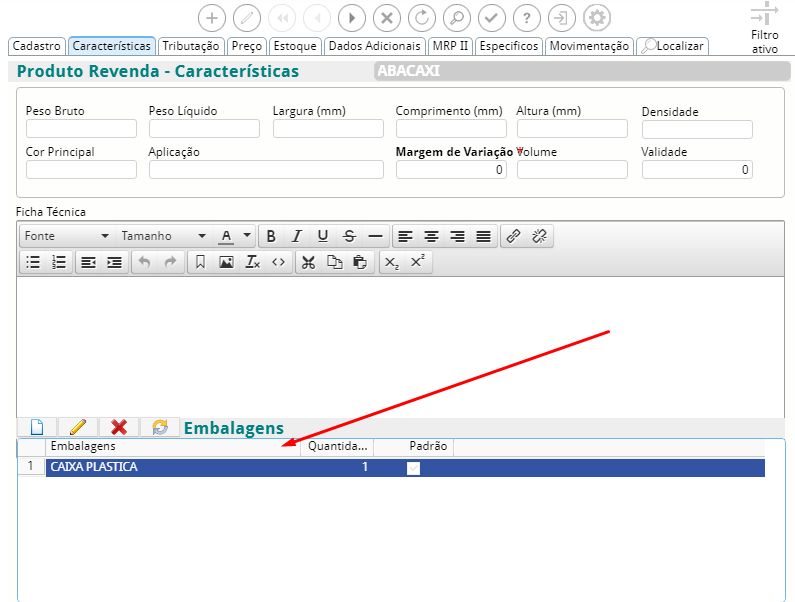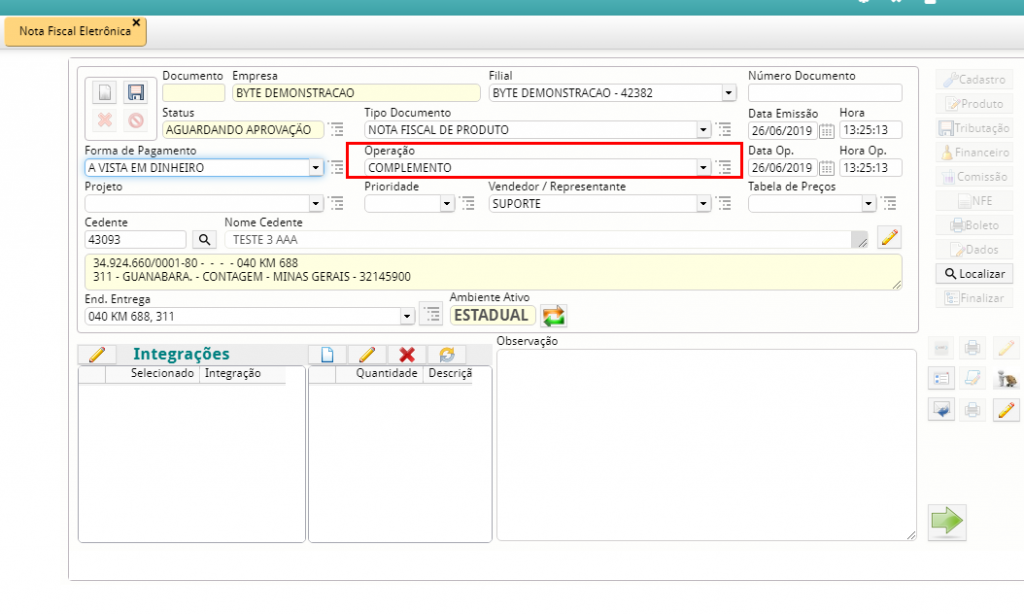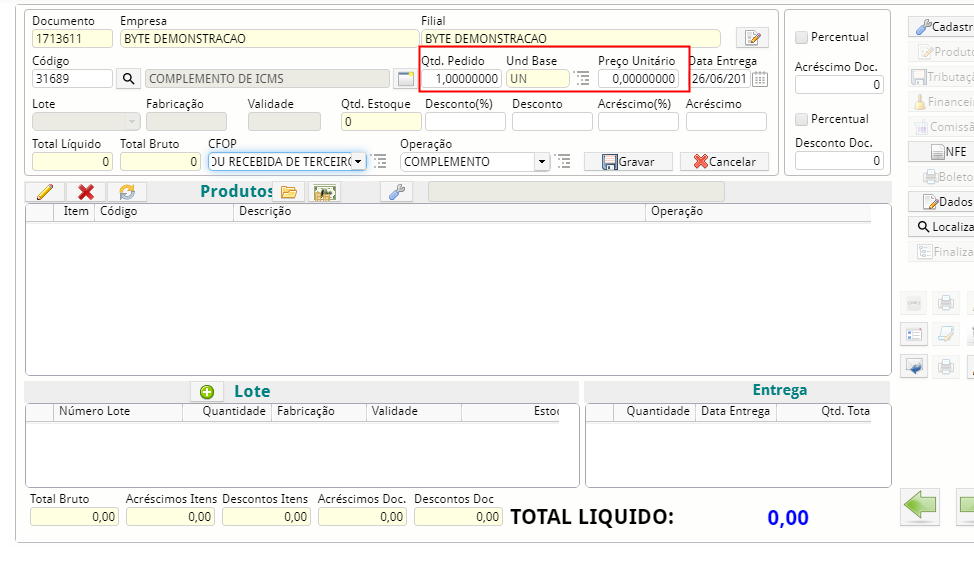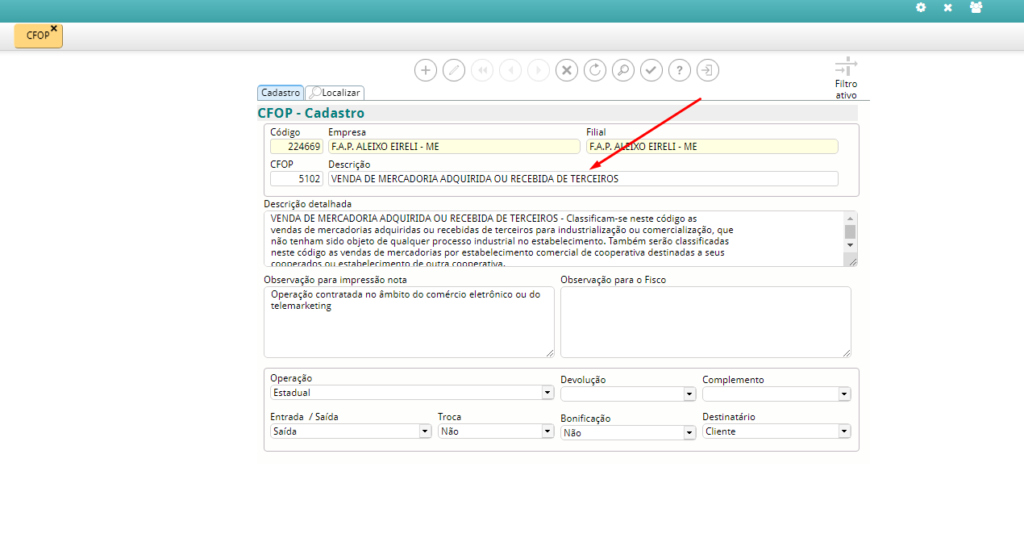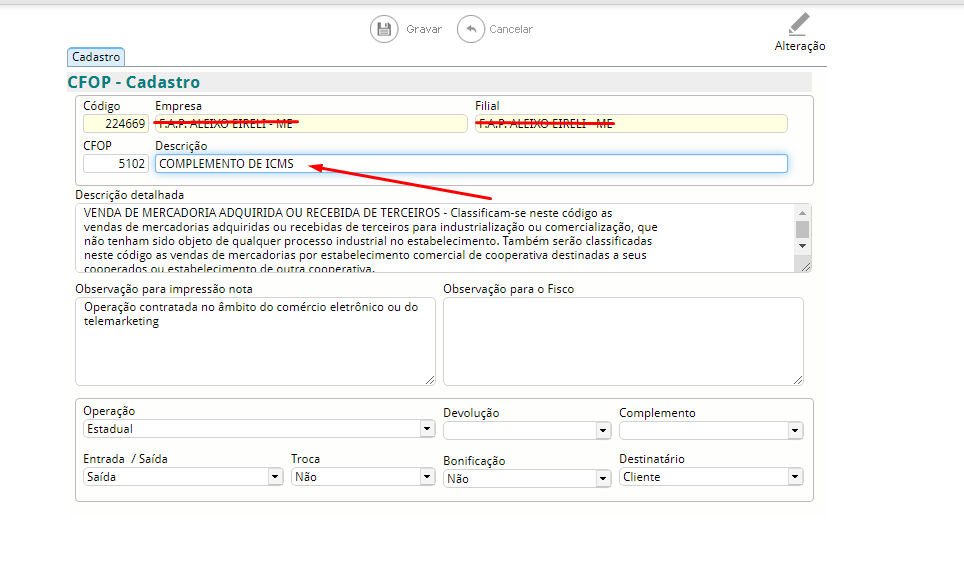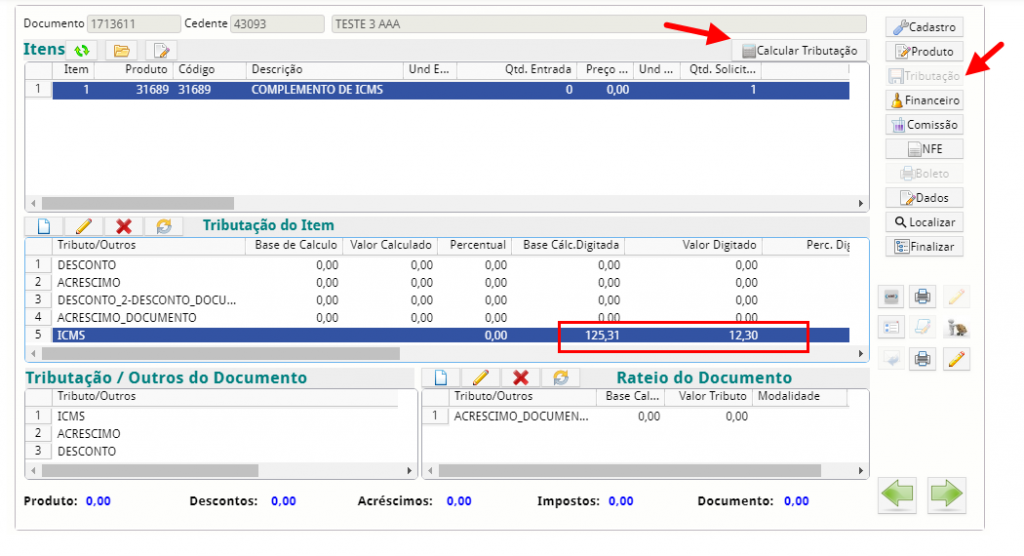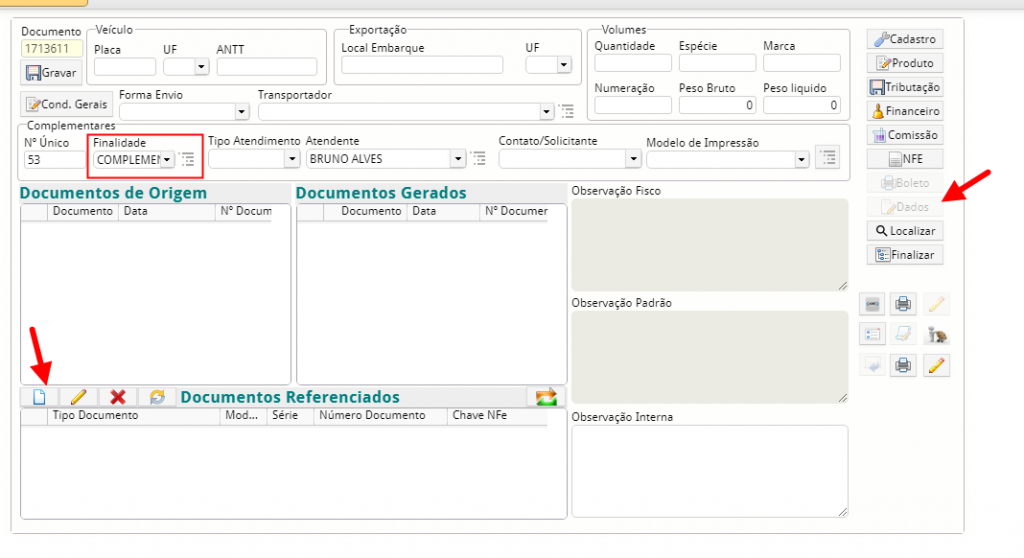Devolução de mercadorias
Existem dois tipos de devoluções, que são :
Devoluções para fornecedores – Deverá ser emitida uma nota devolvendo a mercadoria que foi adquirida de um fornecedor.
Devoluções para clientes – Deverá ser emitida uma nota em nome do cliente, utilizando um CFOP de entrada, o que significa que a nota será devolvida para você mesmo.
O primeiro passo é cadastrar a operação do documento para cada um dos tipos citados a cima. MAS ANTES DE CADASTRAR, VERIFIQUE SE JÁ EXISTE A OPERAÇÃO CADASTRADA, CASO EXISTA, NÃO É NECESSÁRIO CADASTRAR NOVAMENTE
Para acessar o cadastro de operação, faça o seguinte caminho:
CÓRTEX – VENDAS – CADASTROS – OPERAÇÕES
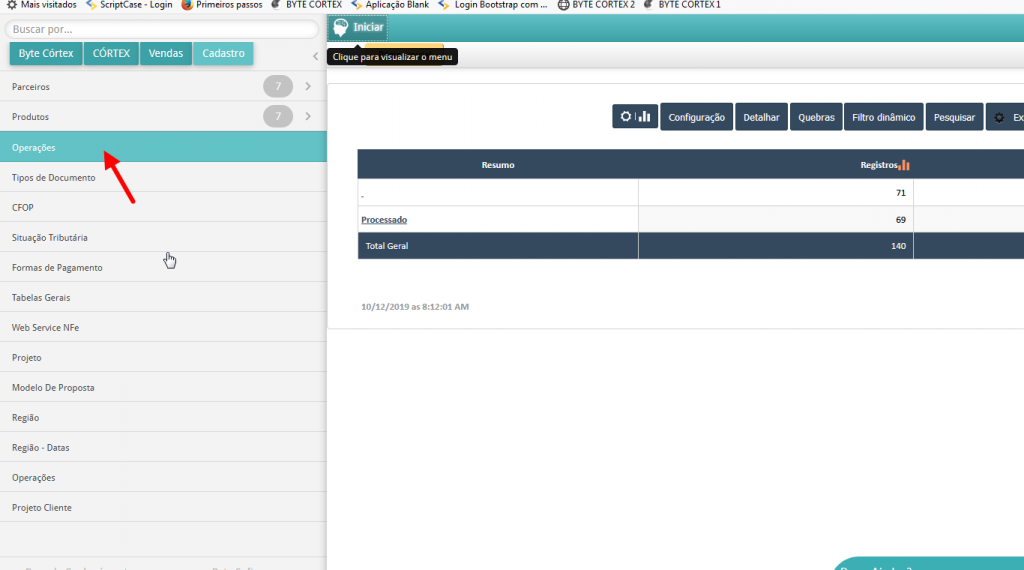
Clique em INCLUIR para iniciar o cadastro da operação.
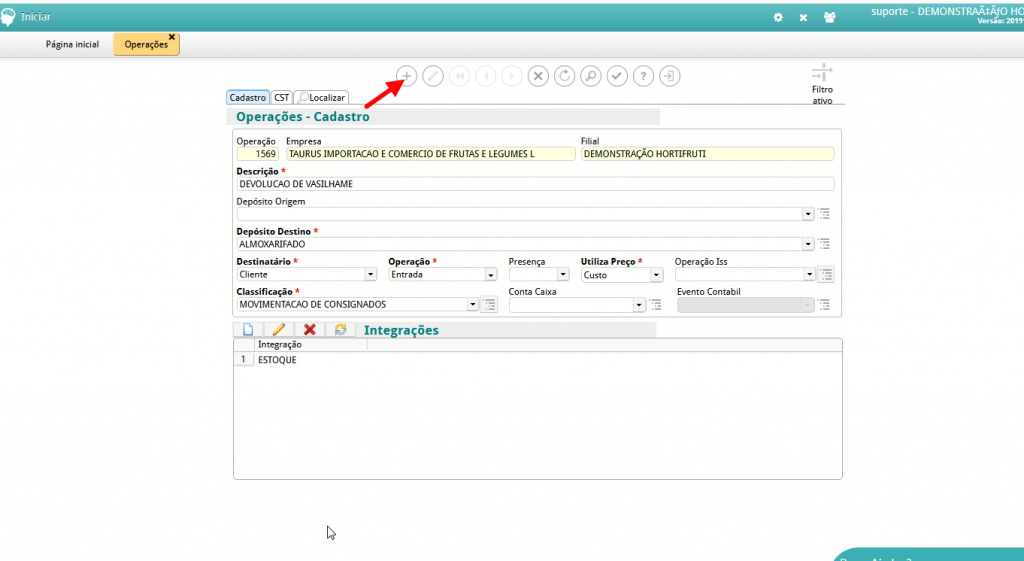
Informe a descrição da operação conforme desejado
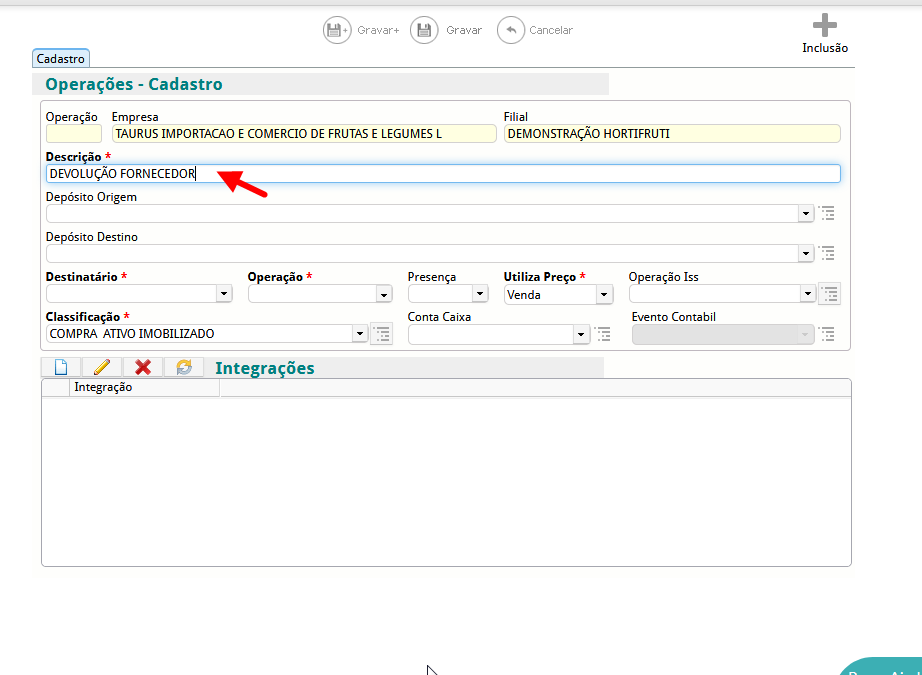
Selecione o destinatário.
No exemplo, utilizaremos o destinatário FORNECEDOR, mas para devoluções de clientes, o destinatário deverá ser CLIENTE.
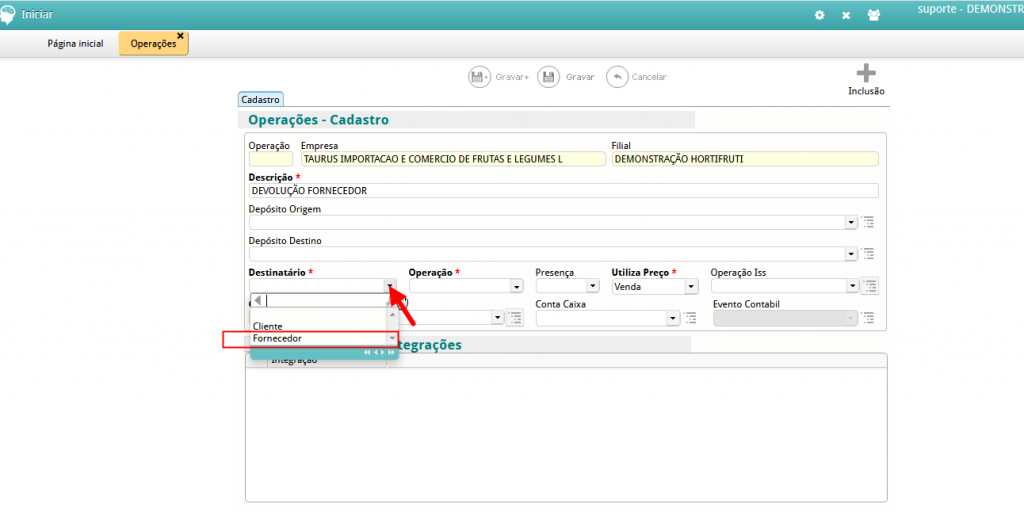
Já a operação, em uma devolução para fornecedores , deverá ser preenchida como SAÍDA ( o que significa que a quantidade da mercadoria comprada saíra do estoque), já na operação de devoluções para clientes deverá ser marcada como ENTRADA.
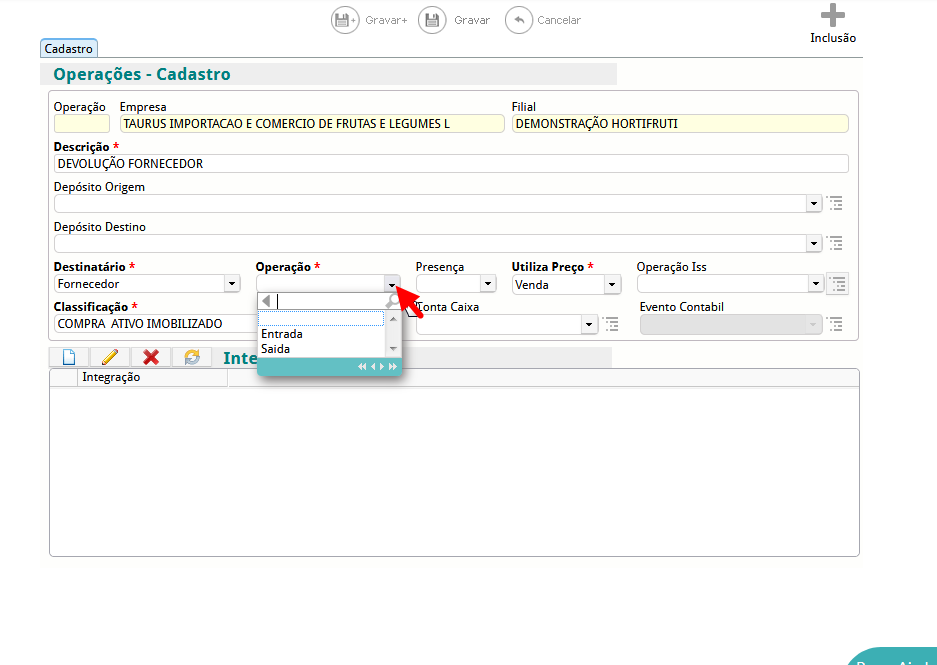
O depósito de origem ou destino, devem ser preenchidos conforme a operação. Se a operação for de saída, o depósito que precisa ser preenchido é o de origem, mas de for de entrada o depósito deverá ser o de destino.
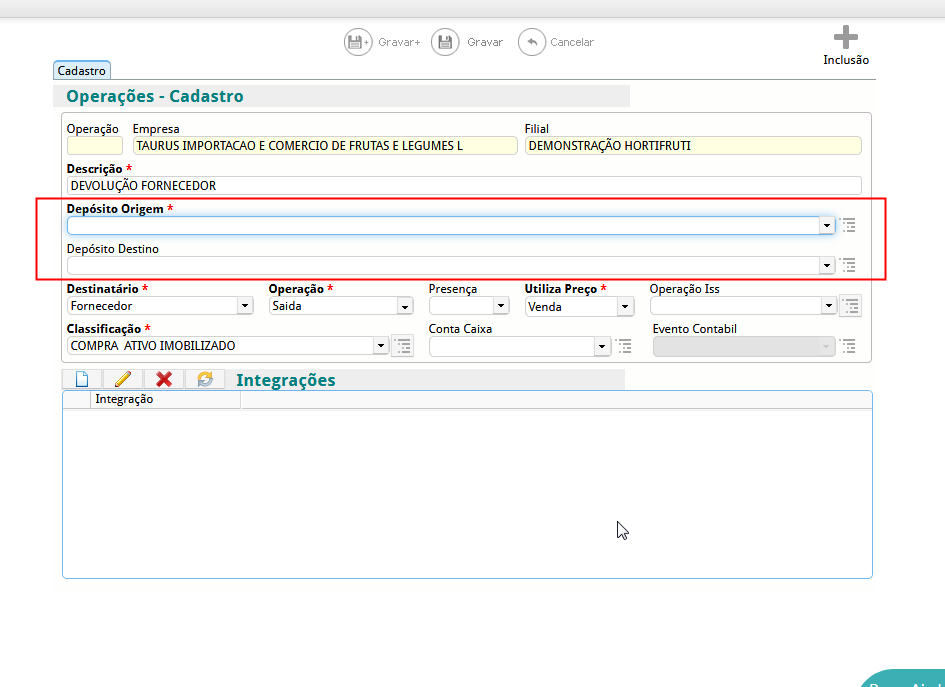
No campo ” UTILIZA PREÇO” deverá ser informado se na nota mostrará o preço de venda ou de custo do produto.
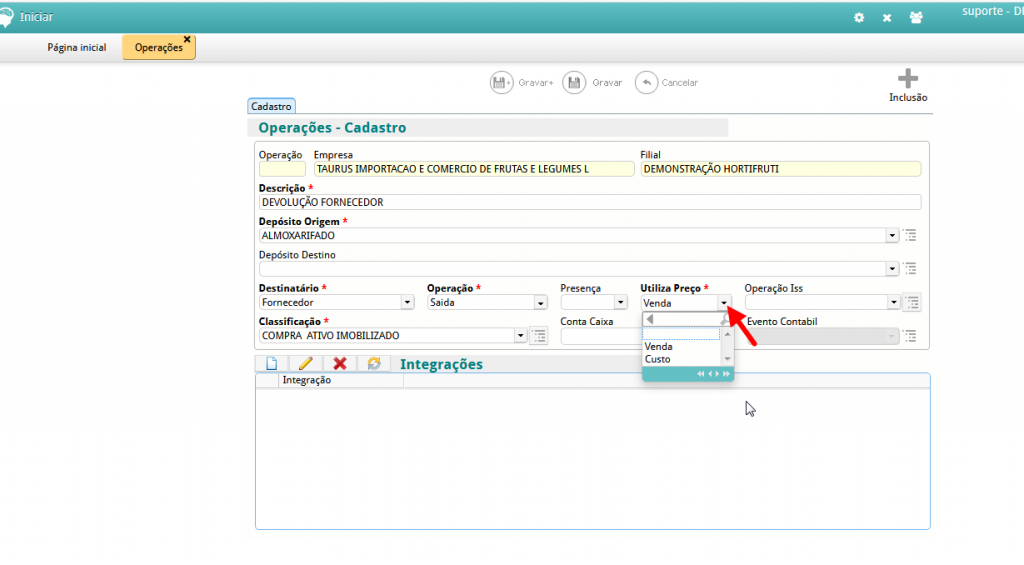
No campo classificação deve ser inserido o documento em que esta operação irá pertencer. Neste caso selecionaremos a NOTA FISCAL ELETRÔNICA.
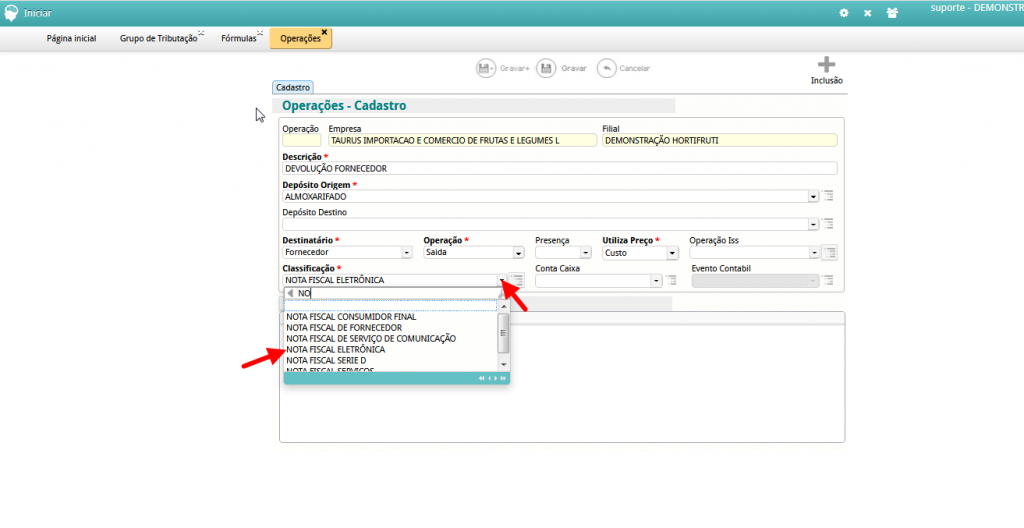
Após preencher estas informações, o cadastro poderá ser salvo para inserir as integrações.
Na grade “integrações” , deverão ser inseridas aquelas integrações em que a nota realizará no sistema, como por exemplo “estoque e financeiro”.
Para inserir as integrações, basta clicar no ícone incluir.
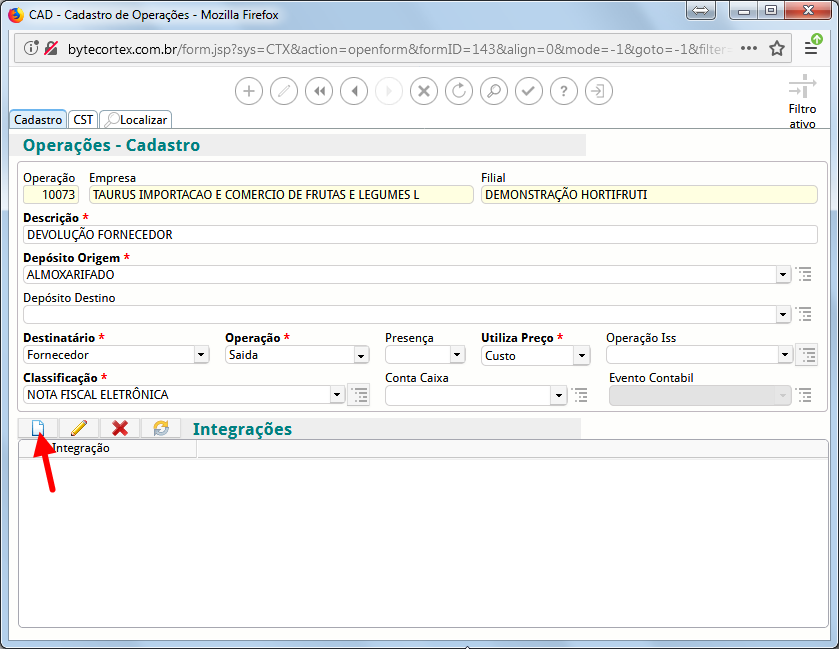
Selecione a integração desejada.
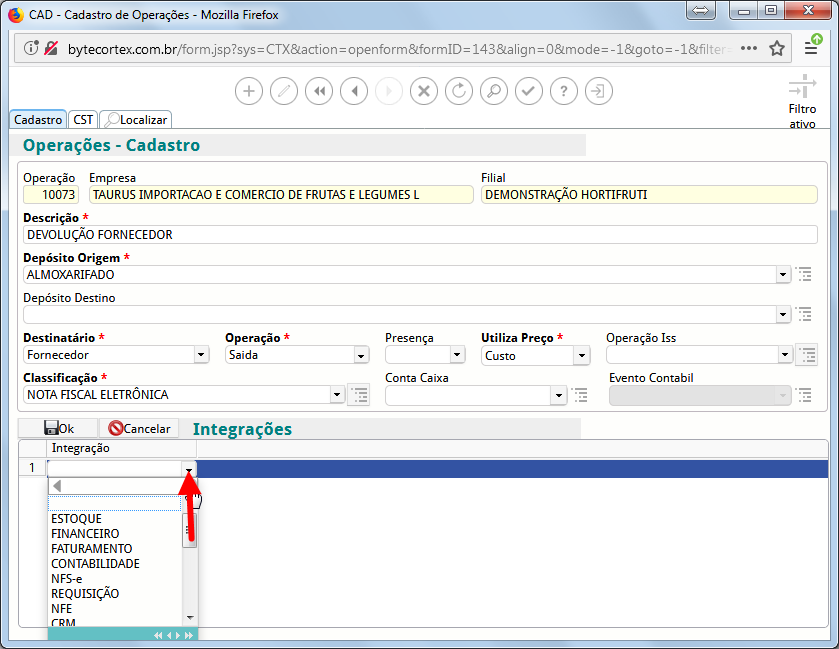
Clique em OK para concluir a integração.
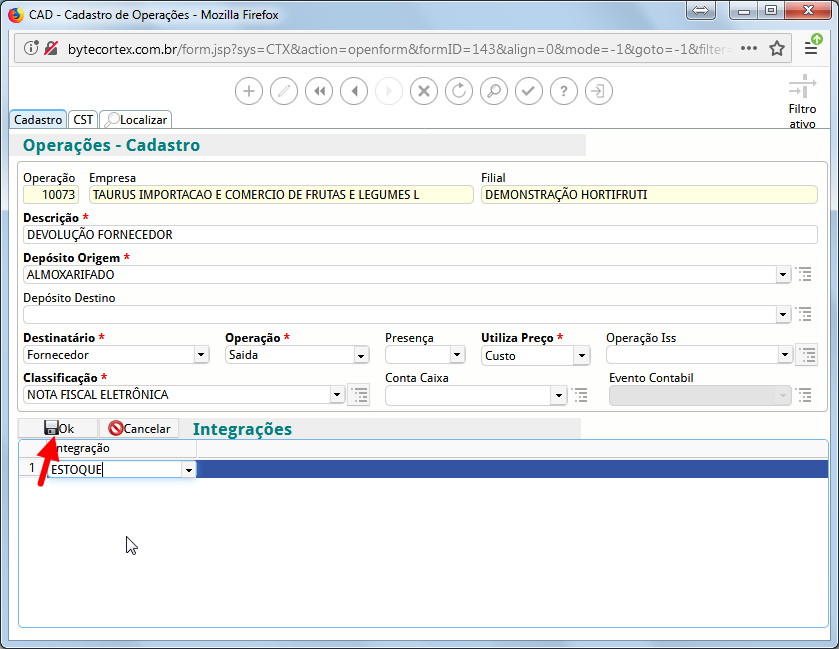
Este processo precisa ser realizado para todas as integrações desejadas.
Geralmente as integrações utilizadas em Notas de Devoluções são as seguintes:
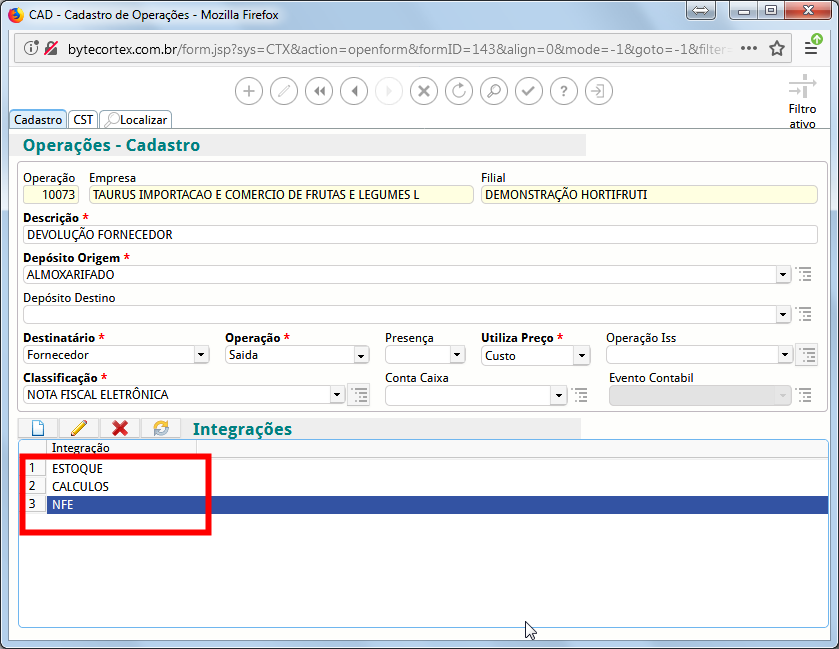
Já na aba CST devem ser informados os CST´s dos produtos e a CFOP de devolução.
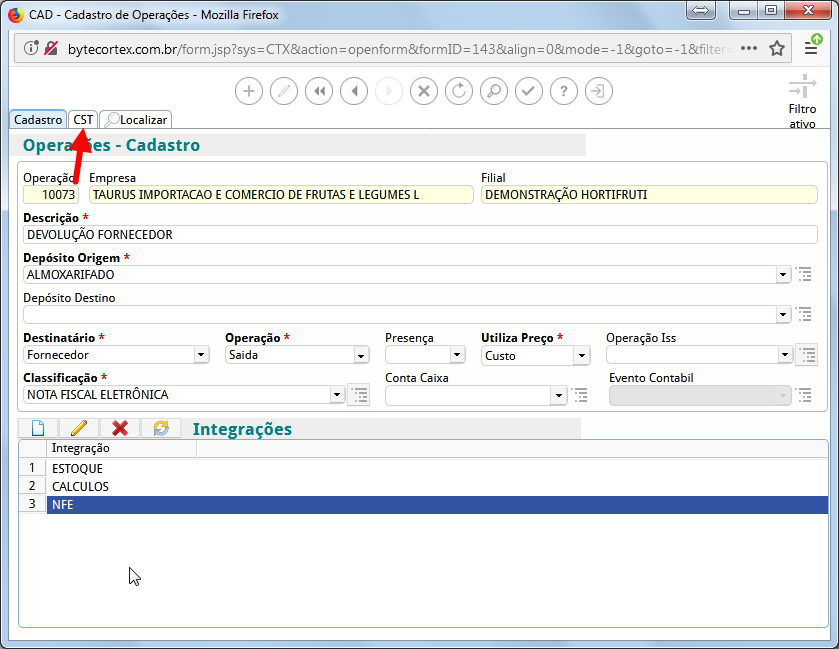
Para incluir o CST, basta selecionar o ícone abaixo:
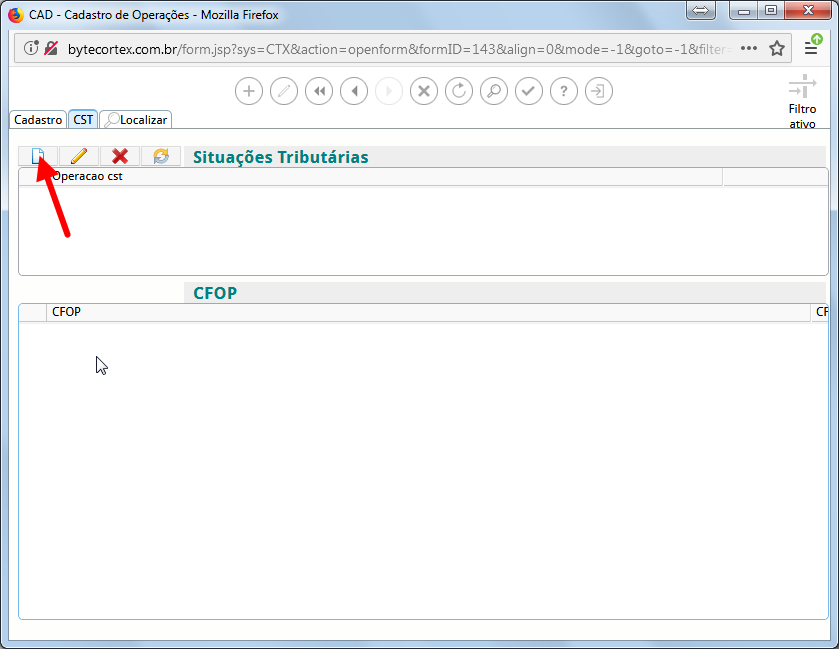
O cst deve ser o mesmo que esta sendo utilizado no grupo de tributação do produto. Neste caso, aconselho que coloque os CST´s utilizados em todos os grupos existentes na empresa.
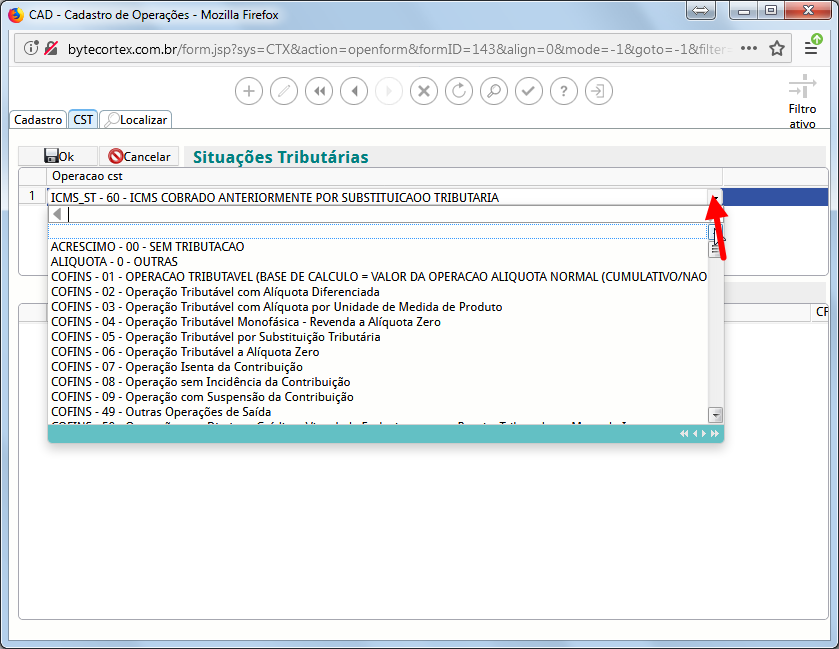
O CST virá acompanhado do tributo utilizado no grupo de tributação, que serão ICMS, ICMS_ST ou ICMS_SN. Não existem outros tributos a não ser estes.
Após inserir o CST, basta clicar em OK conforme a imagem:
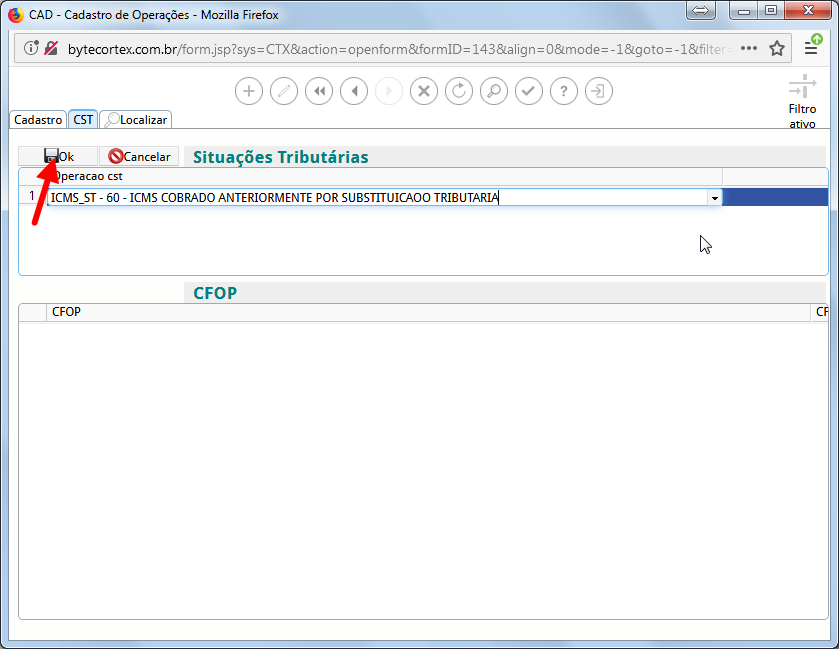
No exemplo foi utilizado o cst 00 e o 60.
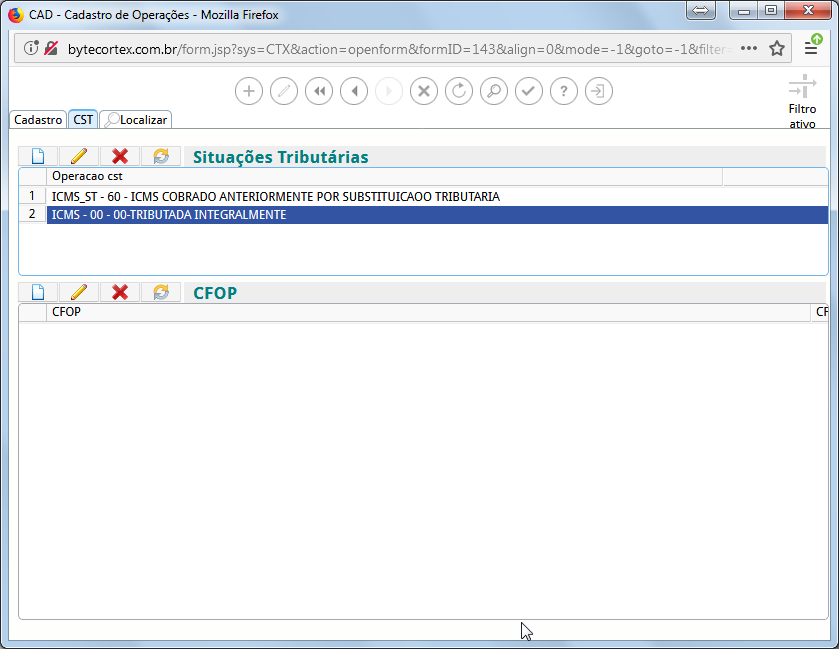
Após informar as CST´s, o CFOP deverá ser vinculado em cada um deles. Para aqueles que não sabem qual CFOP utilizar, precisam pegar a informação com o contador.
Para inserir os CFOP´s, basta selecionar o CST desejado e clicar no ícone de incluir conforme a imagem.
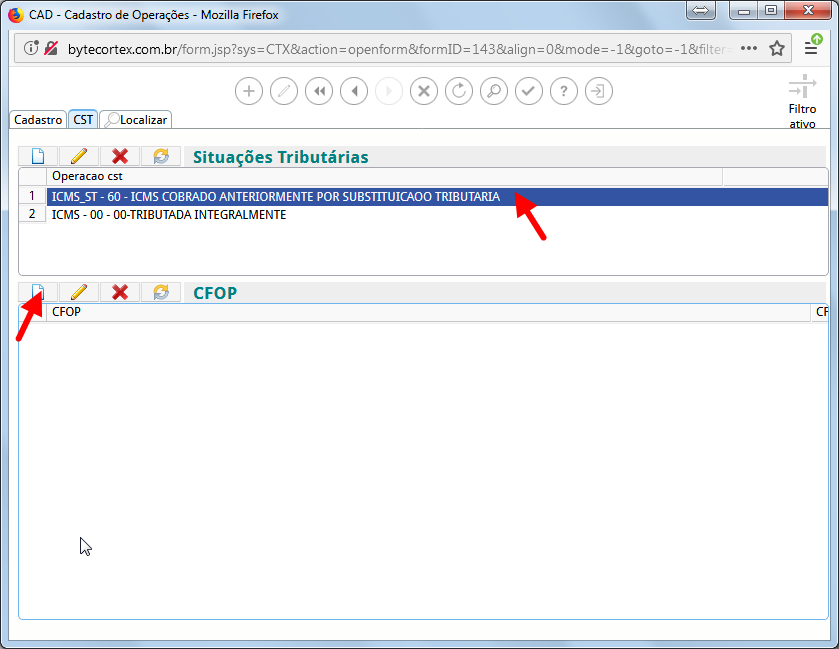
Para o CST 60 utilizarei o CFOP 5411 para dentro do estado e 6411 para fora do estado.
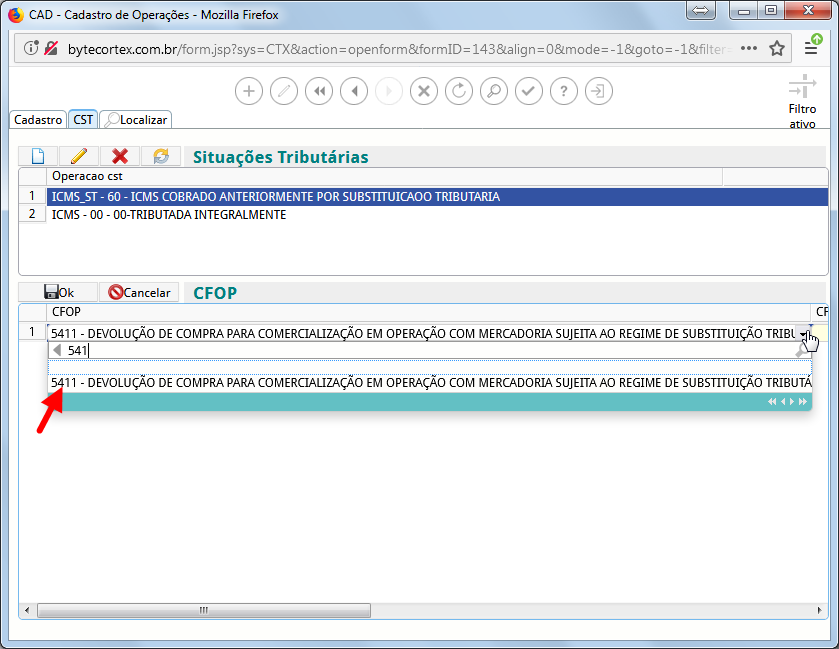
Após selecionar a CFOP, deve-se arrastar a barra de rolagem para preencher os campos “operação estadual” e “consumo”. Para CFOP´s de dentro do estado a operação deverá ser ESTADUAL, já o consumo deverá ser sempre AMBOS.
Obs: Para as CFOP´s de fora do estado, a operação deverá ser selecionada como INTERESTADUAL.
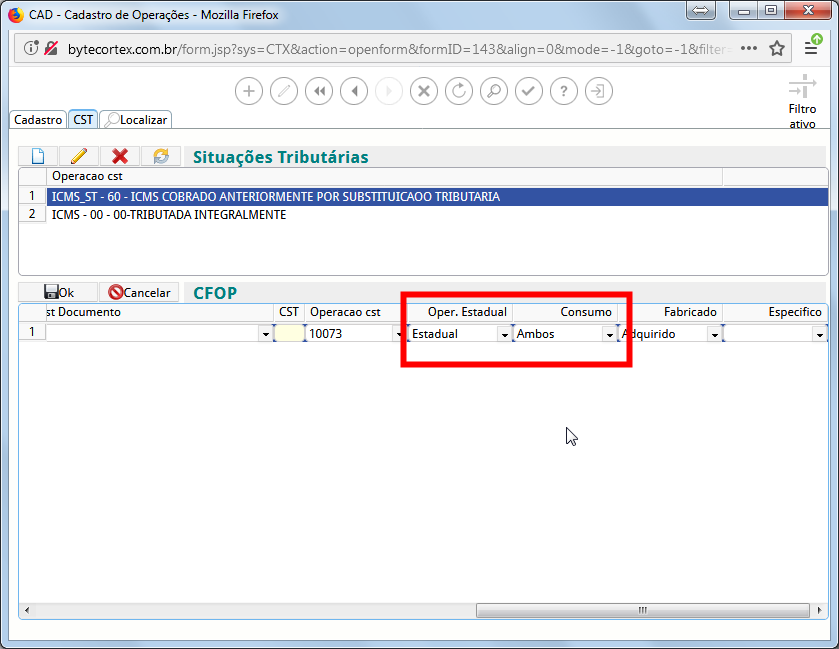
Clique em OK, para concluir a vinculação.
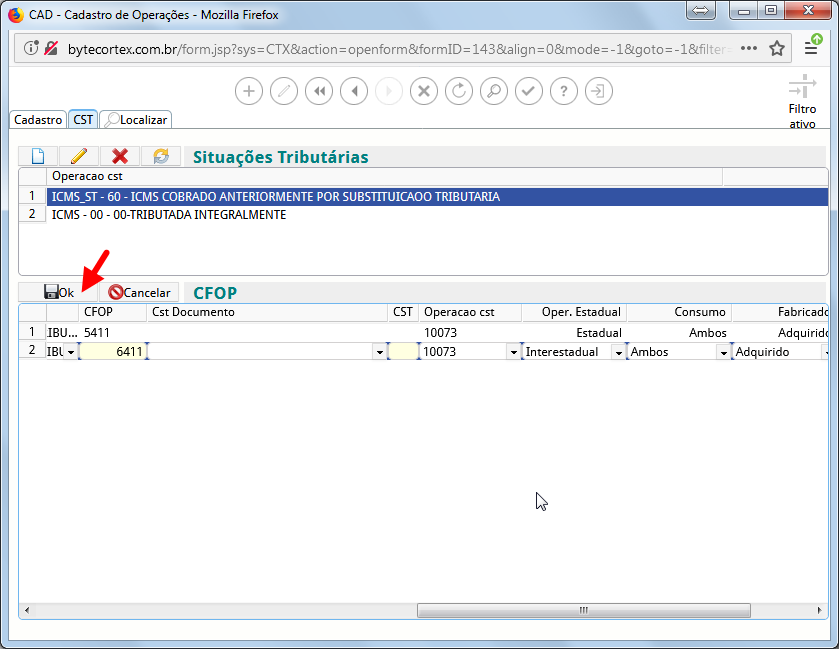
Para o CST 00, utilizaremos o CFOP 5202 e 6202.
Selecione o CST 00 conforme a imagem abaixo e vincule os CFOP´s.
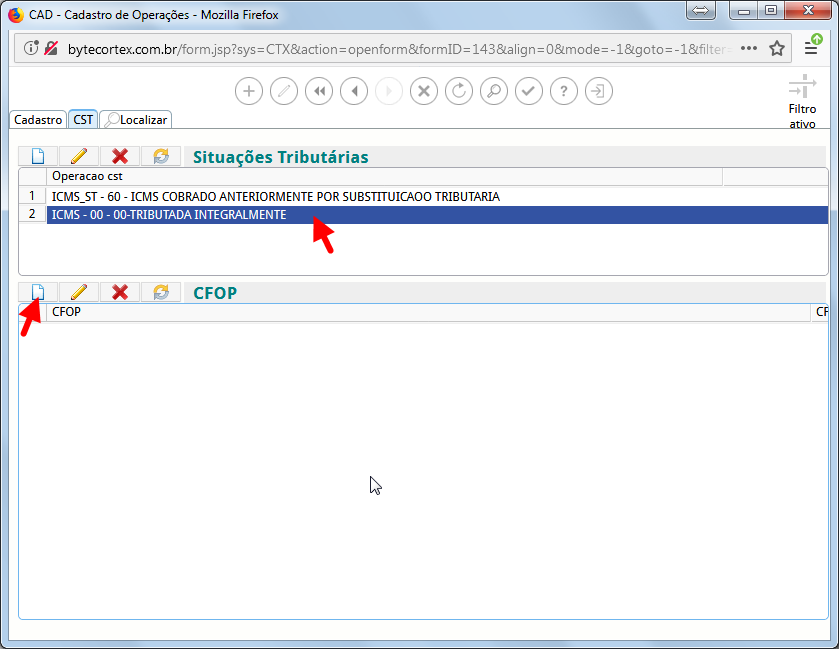
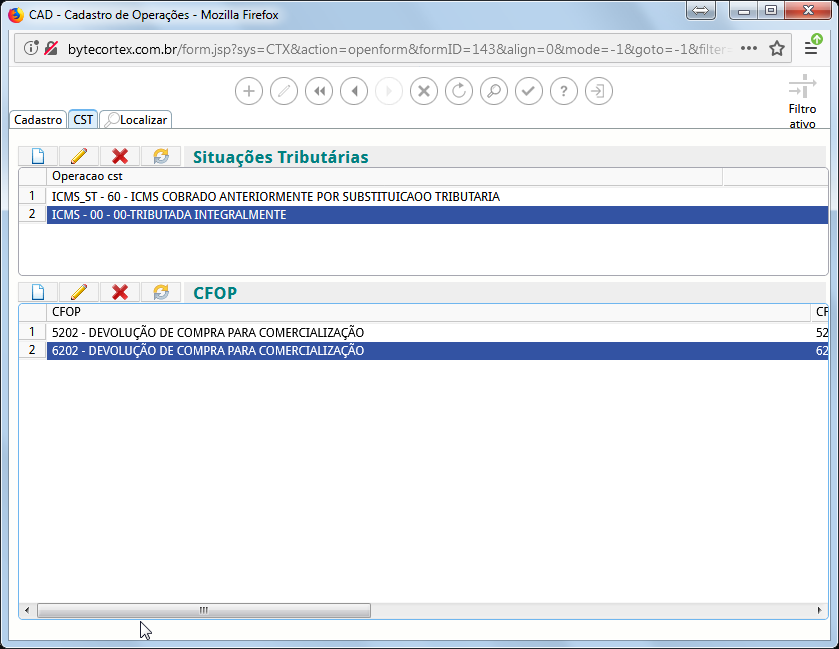
Feito isto, a nota já poderá ser emitida.
Para emitir a nota, basta alterar a operação e fazer o processo comum de qualquer outra nota.
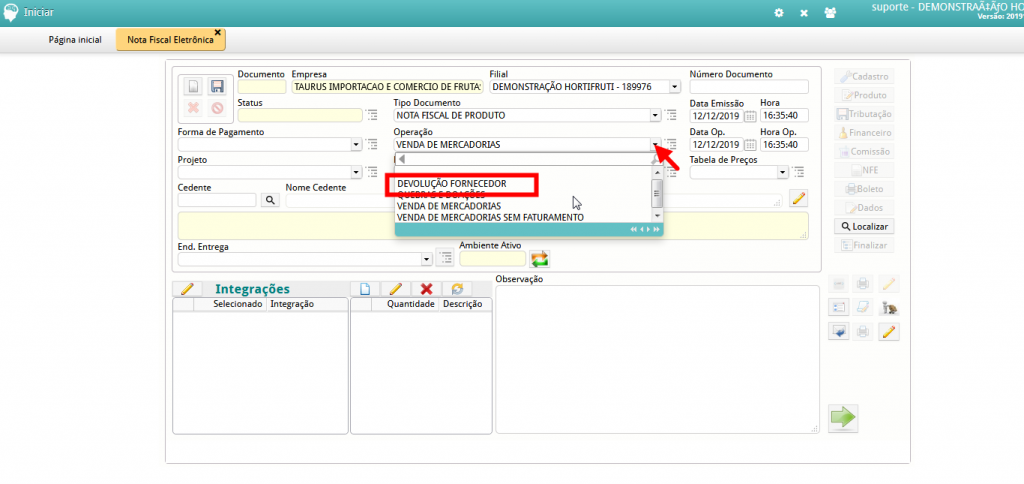
Veja que ao inserir o produto a ser devolvido, o CFOP é inserido automaticamente.
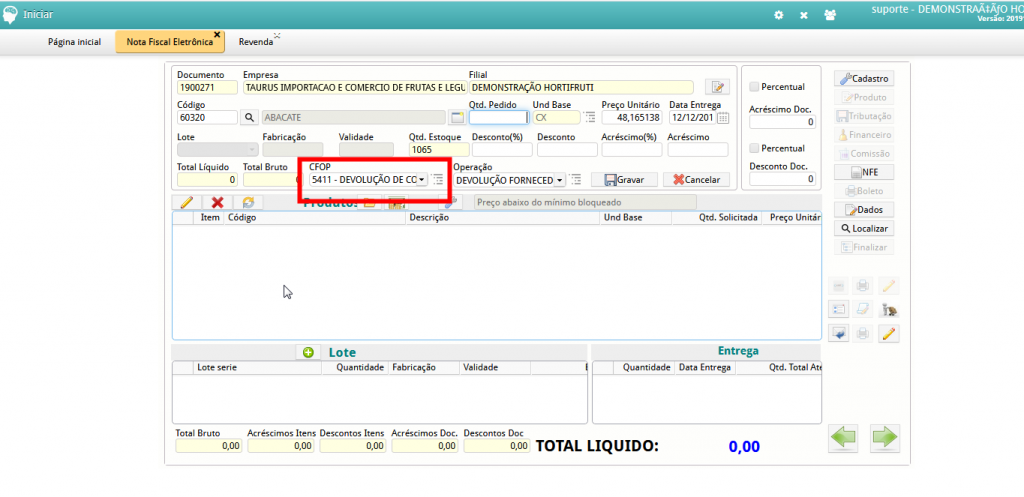
Continue lançando a nota normalmente.
Existem algumas informações que são específicas para Nota de Devolução, como a FINALIDADE e o documento referenciado (NF que esta sendo devolvida).
Estas informações são inseridas na aba DADOS.
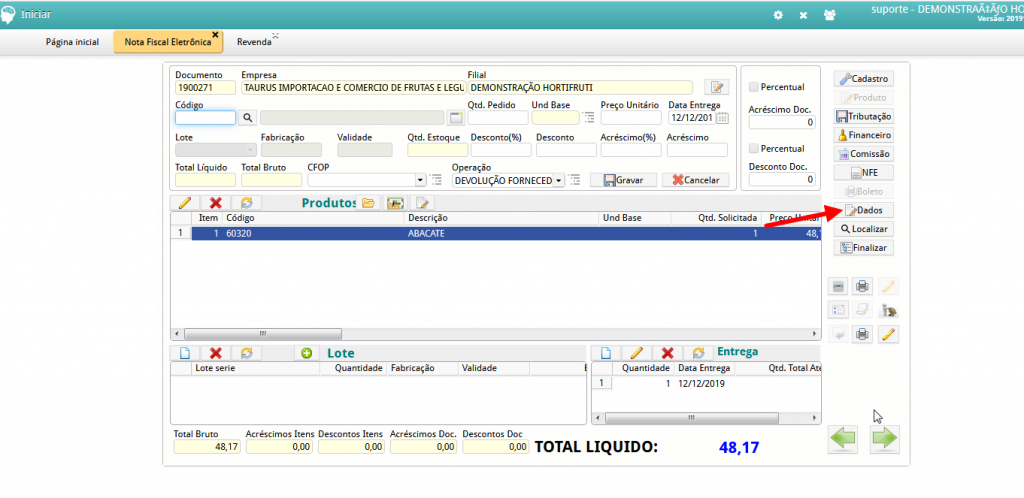
A finalidade deverá ser DEVOLUÇÃO.
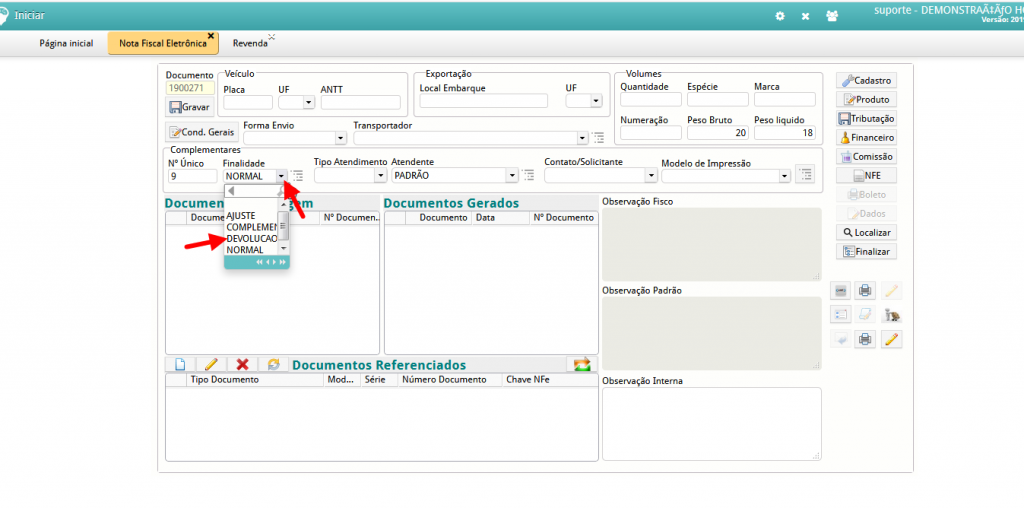
Já a nota referenciada, precisa ser inserida na grade de “Documentos Referenciados”. Clique no ícone de incluir para inseri-la.
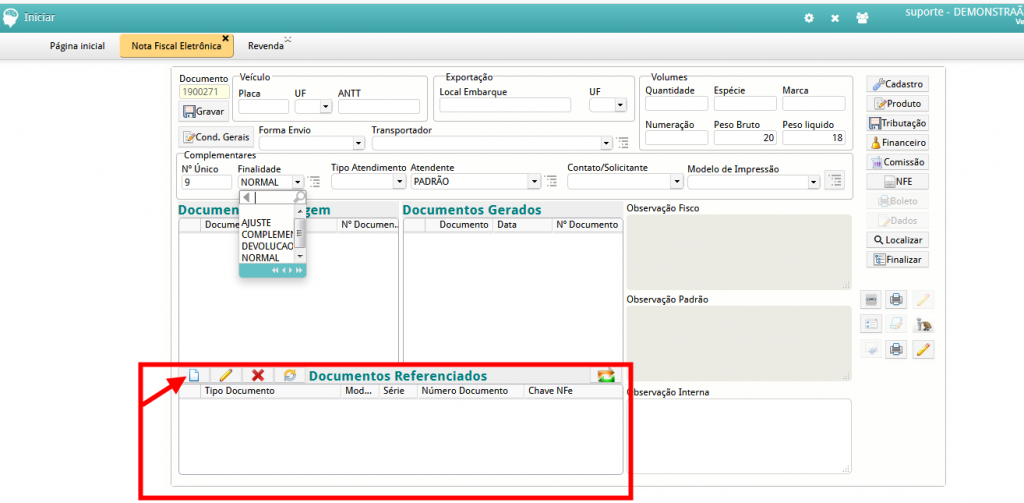
É necessário inserir o tipo de documento NOTA FISCAL DE PRODUTO ou NOTA FISCAL DE FORNECEDOR
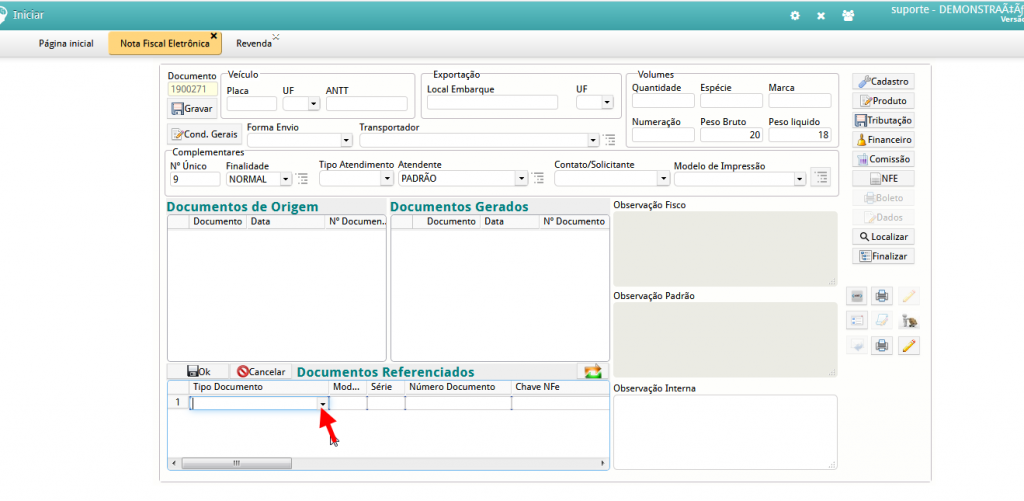
Digite a chave da nota que as outras informações serão preenchidas automaticamente.
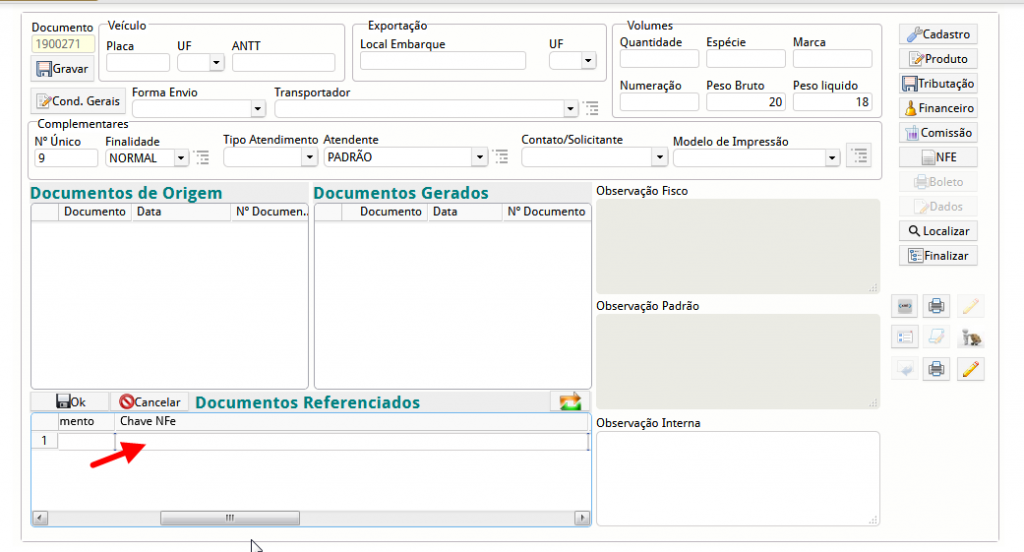
As informações também podem ser inseridas manualmente. Após inserir tudo basta clicar em OK.
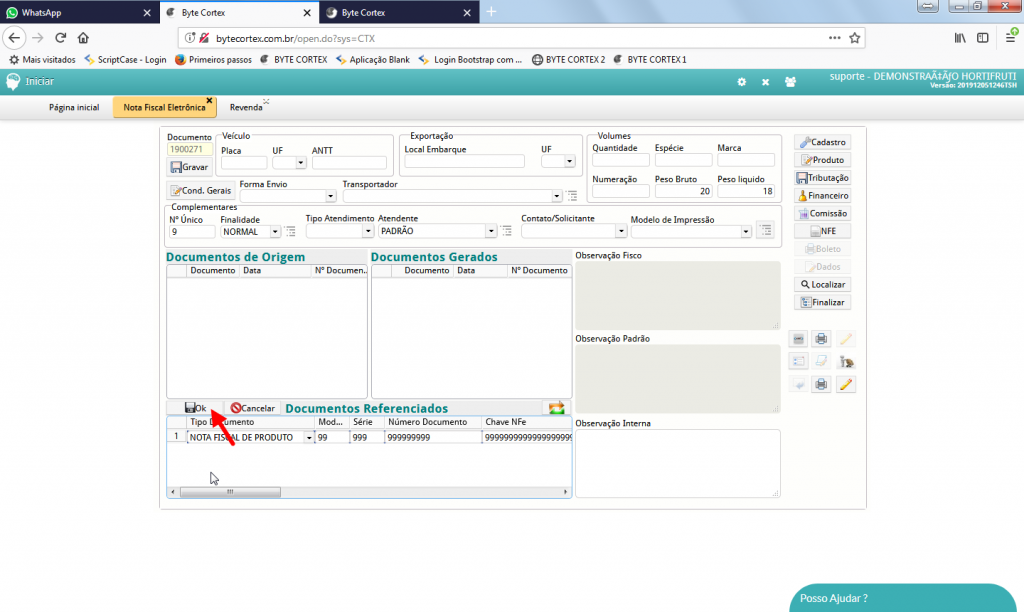
Estas são as informações específicas para uma nota de devolução, o restante é igual a qualquer outra nota.
Após preencher toda a nota, basta finalizar para transmiti-la para Sefaz.